Pesan Suara WhatsApp Tidak Berfungsi? Inilah yang Harus Dilakukan
Diterbitkan: 2021-01-05Pesan suara adalah cara mudah untuk menyampaikan informasi di WhatsApp. Jika Anda seorang pengirim pesan yang malas atau ada terlalu banyak teks untuk diketik, cukup kirim pesan suara. Ini menghemat waktu dan seperti teks, pesan suara selalu dapat diakses dan dapat dikunjungi kembali kapan saja—sampai dihapus oleh pengirim atau penerima.
Terlepas dari manfaat pesan suara, satu kelemahan utama adalah, tidak seperti teks, Anda tidak dapat mencari konten pesan suara.
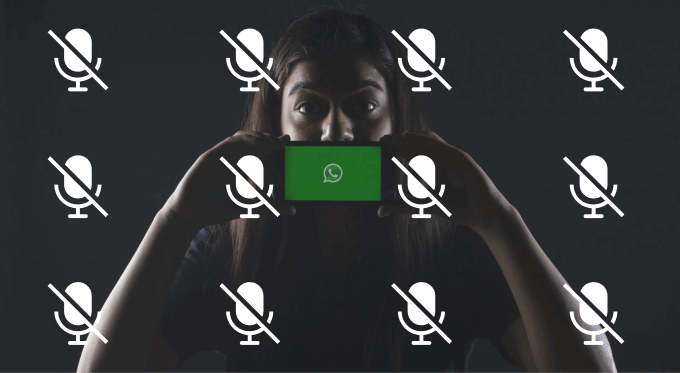
Anda mungkin menemukan sejumlah situasi di mana pesan suara WhatsApp tidak berfungsi. Terkadang, pengguna tidak dapat merekam pesan suara. Di lain waktu, WhatsApp menolak untuk mengunduh atau memutar pesan suara. Ada juga contoh di mana memutar pesan suara tidak menghasilkan keluaran suara.
Jika pesan suara WhatsApp tidak berfungsi di perangkat Android atau iOS Anda, lihat solusi pemecahan masalah di bagian berikutnya. Sebelum Anda melanjutkan, pastikan perangkat Anda memiliki koneksi internet aktif; konektivitas jaringan yang buruk menunda pengiriman dan pengunduhan pesan suara.
Demikian juga, pastikan bagian atas layar ponsel Anda (tempat sensor jarak berada) tidak tertutup saat memutar pesan suara. Apakah pesan suara WhatsApp masih tidak berfungsi? Ada beberapa hal lagi yang dapat Anda lakukan untuk memperbaiki masalah tersebut.
1. Tingkatkan Volume Ponsel Anda
Jika Anda memutar pesan suara di WhatsApp tetapi tidak mendengar output audio, periksa apakah volume perangkat Anda tidak rendah atau dibisukan. Tingkatkan volume speaker ponsel Anda dan coba lagi. Jika Anda menggunakan headphone dengan tombol/slider bisu khusus, Anda juga harus mengonfirmasi bahwa Anda tidak mengaktifkan tombol secara tidak sengaja.

Untuk perangkat yang terhubung ke perangkat Bluetooth, pastikan perangkat tidak rendah atau tidak bersuara.
2. Tutup paksa WhatsApp
Saat WhatsApp tidak merespons atau beberapa fiturnya tiba-tiba berhenti berfungsi, penghentian paksa aplikasi dapat mengembalikannya ke normal. Untuk perangkat iOS, tutup WhatsApp (seperti yang Anda lakukan pada aplikasi lain) dan buka kembali.
Untuk menghentikan paksa WhatApp di perangkat Android, buka halaman info WhatsApp (tekan lama WhatsApp dan ketuk ikon info).
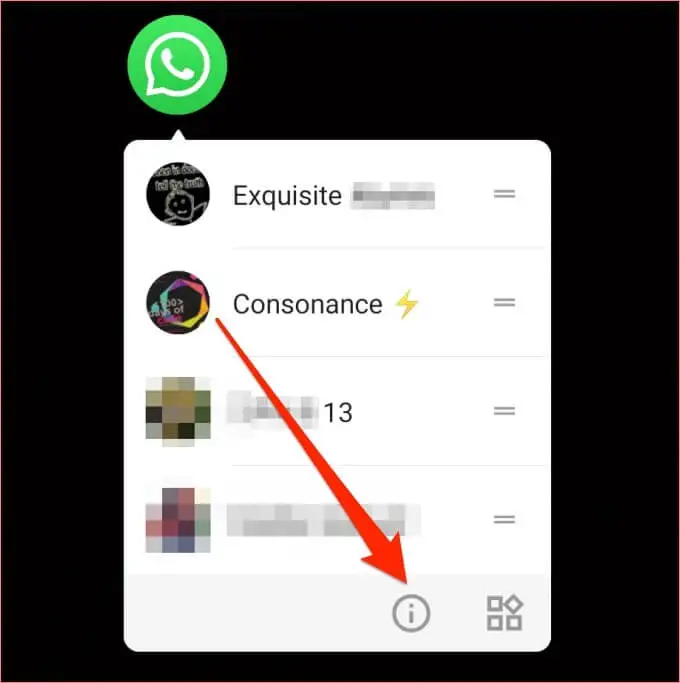
Pilih Force Stop dan ketuk OK pada konfirmasi konfirmasi untuk melanjutkan.
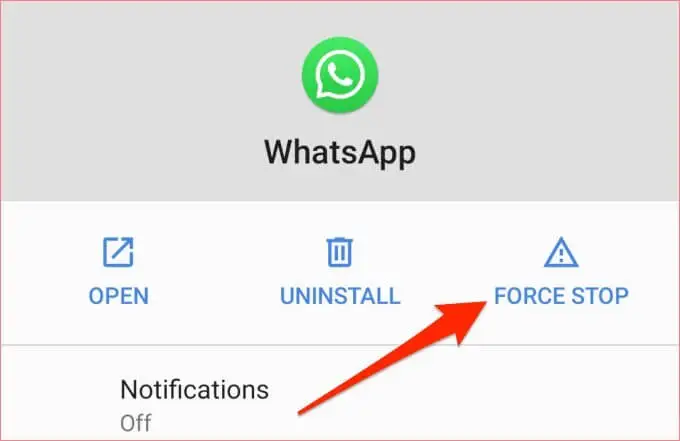
Klik Buka untuk meluncurkan aplikasi lagi. Jika Anda masih tidak dapat memutar pesan suara WhatsApp, lanjutkan ke langkah pemecahan masalah berikutnya.
3. Bersihkan Cache (untuk Android)
WhatsApp menyimpan informasi sementara dalam file cache di perangkat Anda. Meskipun file cache membantu meningkatkan kecepatan WhatsApp dan pengalaman penggunaan secara keseluruhan, file tersebut juga dapat menyebabkan aplikasi tidak berfungsi—terutama jika file cache menjadi rusak.
Jika pesan suara WhatsApp tidak berfungsi, hapus cache aplikasi dan coba lagi. Pada halaman info WhatsApp, pilih Penyimpanan & cache dan ketuk ikon Hapus cache .
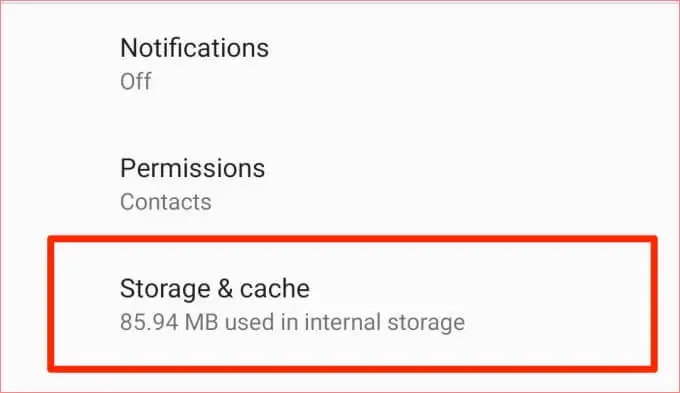
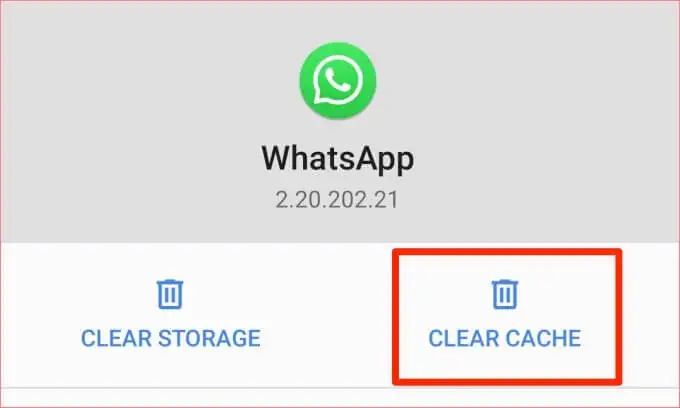
4. Periksa Izin WhatsApp
Selanjutnya, Anda juga harus mengonfirmasi bahwa WhatsApp memiliki izin yang diperlukan untuk mengirim pesan suara di perangkat Anda. Menolak beberapa izin dapat menyebabkan WhatsApp kehilangan fungsionalitas tertentu. Jika pesan suara WhatsApp tidak berfungsi, itu mungkin karena aplikasi tidak memiliki akses ke penyimpanan atau mikrofon ponsel Anda.
Periksa Izin WhatsApp di Android
Ikuti langkah-langkah di bawah ini untuk memberikan akses WhatsApp ke mikrofon dan penyimpanan ponsel Android Anda.
1. Tekan lama ikon WhatsApp dan ketuk ikon info .
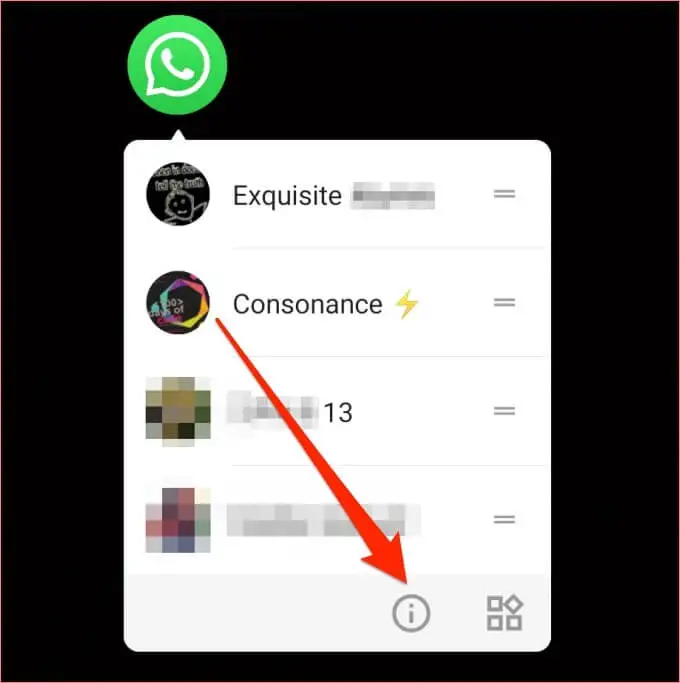
Itu akan mengarahkan Anda ke halaman pengaturan WhatsApp. Rute alternatif adalah pergi ke Pengaturan > Aplikasi & pemberitahuan > Semua Aplikasi > WhatsApp . Langkah-langkah ini dapat bervariasi tergantung pada merek dan sistem operasi perangkat Android Anda.

2. Pilih Izin .
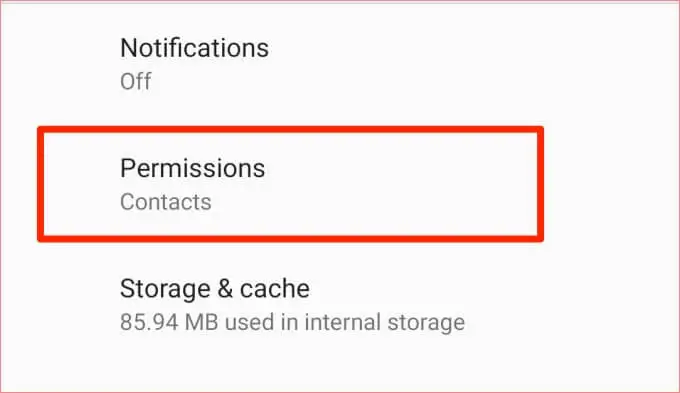
3. Klik Penyimpanan dan Mikrofon .
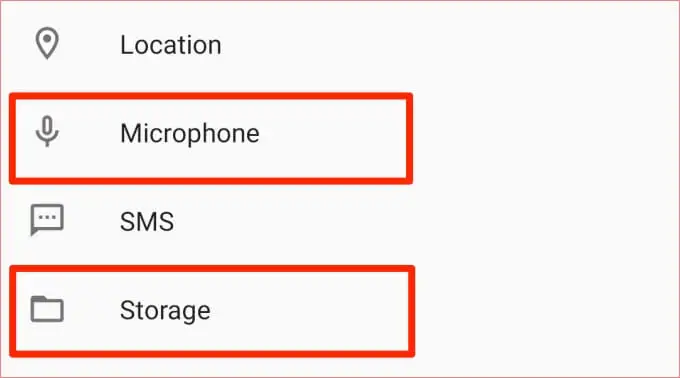
4. Pastikan kedua izin disetel ke Izinkan .
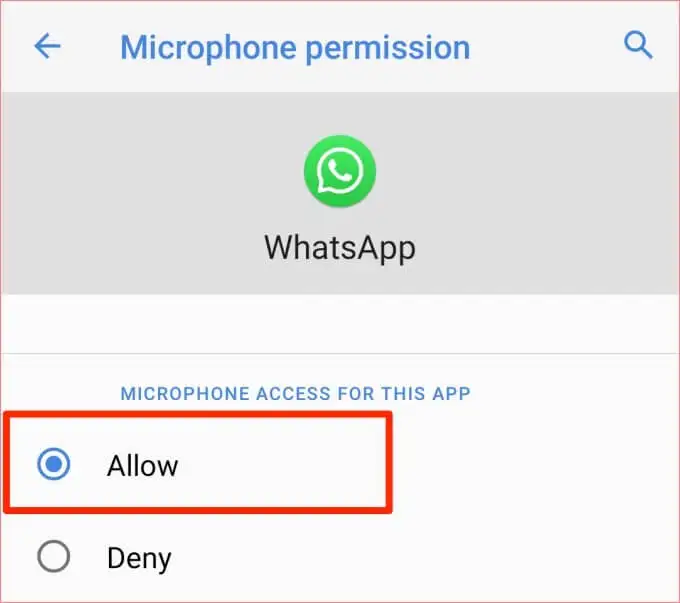
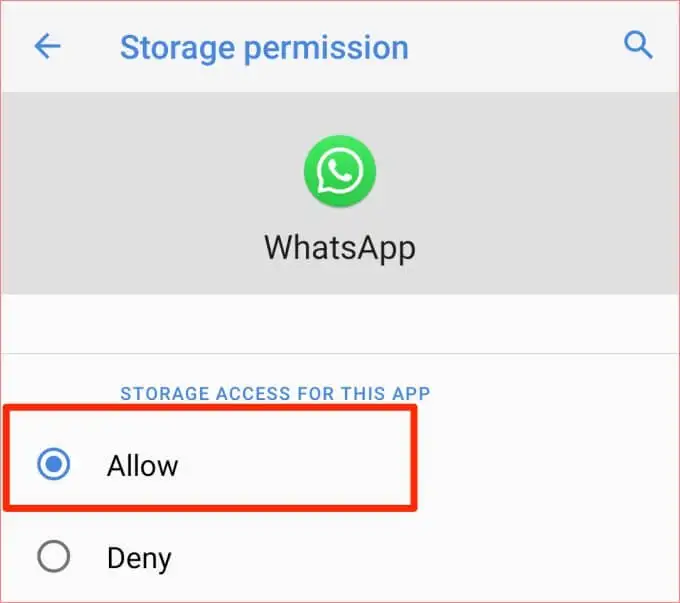
Periksa Izin WhatsApp di iOS
Untuk pengguna iPad dan iPhone, ikuti langkah-langkah di bawah ini untuk memberikan WhatsApp izin yang diperlukan (yaitu akses Mikrofon) yang diperlukan untuk pesan suara.
- Luncurkan menu Pengaturan iOS, gulir ke bagian bawah halaman, dan pilih WhatsApp .
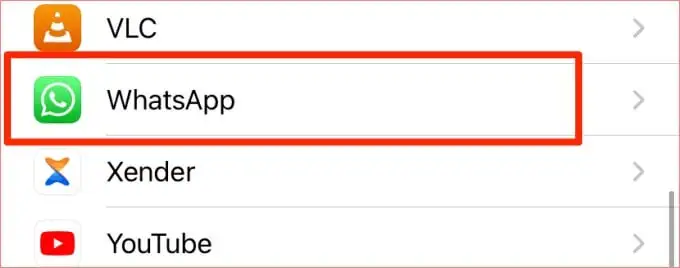
- Pastikan akses Mikrofon diaktifkan.
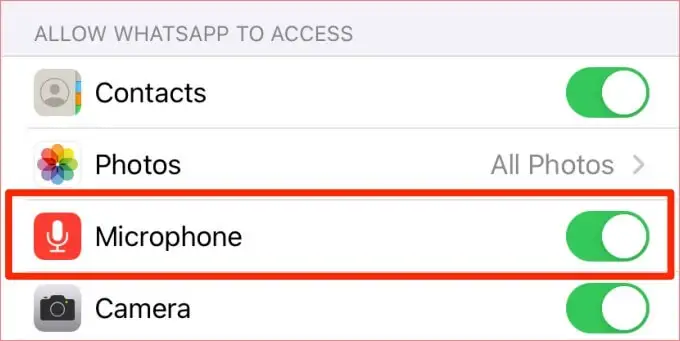
Kembali ke WhatsApp dan periksa apakah Anda sekarang dapat memutar dan mengirim pesan suara.
5. Periksa Penyimpanan yang Tersedia
Pesan suara yang Anda terima di WhatsApp secara otomatis diunduh dan disimpan ke perangkat Anda. Pastikan ada ruang penyimpanan yang cukup untuk menampung pesan suara dan file media lainnya di WhatsApp.
Jika ponsel Anda kekurangan ruang penyimpanan, WhatsApp mungkin gagal memuat atau memutar pesan suara. Untuk memperbaikinya, hapus file sampah sementara di perangkat Anda, kurangi penggunaan penyimpanan WhatsApp, atau gunakan aplikasi pembersih pihak ketiga untuk mengosongkan ruang yang ditempati oleh file dan aplikasi yang tidak digunakan.
6. Tutup Aplikasi Lain
Jika Anda tidak dapat merekam pesan suara, itu mungkin karena mikrofon perangkat Anda sedang digunakan oleh aplikasi lain. Tutup aplikasi yang mungkin menggunakan mikrofon ponsel Anda dan coba rekam pesan suara lagi. Aplikasi yang harus Anda perhatikan termasuk aplikasi perekaman suara, aplikasi konferensi video, aplikasi perekaman layar, dll.
7. Periksa Server WhatsApp
Server WhatsApp memiliki riwayat tidak berfungsi saat Anda tidak mengharapkannya. Hal ini menyebabkan beberapa fitur layanan pesan instan tidak berfungsi. Jika Anda mendapatkan pesan kesalahan yang berbunyi “unduh gagal” saat Anda memutar pesan suara, ada kemungkinan server WhatsApp sedang down.
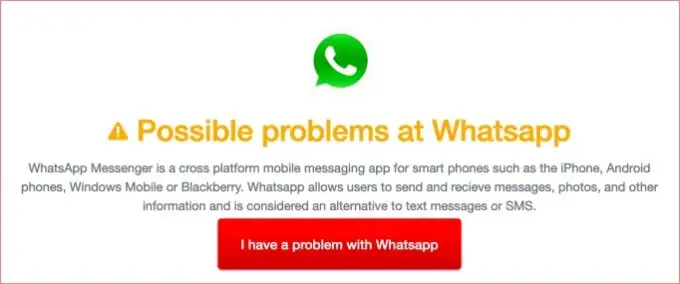
Anda dapat menggunakan alat pihak ketiga seperti DownDetector untuk memeriksa status server WhatsApp. Jika ada masalah dengan server WhatsApp, Anda harus menunggu hingga WhatsApp menyelesaikan masalah; masalah terkait server biasanya diperbaiki dalam beberapa menit atau jam.
8. Nyalakan Ulang Ponsel Anda
Jika server WhatsApp aktif dan berjalan dan masalah terus berlanjut, coba mulai ulang perangkat Anda. Itu bisa memperbaiki semua kesalahan terkait perangkat yang mencegah Anda merekam atau memutar pesan suara di WhatsApp.
9. Perbarui WhatsApp
Anda harus selalu memastikan bahwa Anda telah menginstal WhatsApp versi terbaru di ponsel Anda. WhatsApp melengkapi pembaruan ini dengan perbaikan tambalan yang menghilangkan bug yang menyebabkan pesan suara dan fitur lainnya tidak berfungsi. Luncurkan toko aplikasi ponsel Anda dan instal pembaruan WhatsApp apa pun yang tersedia.
10. Instal ulang WhatsApp
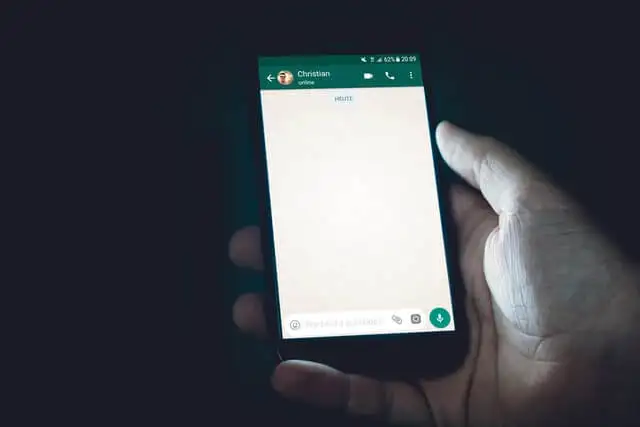
Jika WhatsApp terbaru tetapi Anda masih tidak dapat memutar, mengirim, atau mengunduh pesan suara, hapus aplikasi dari perangkat Anda dan instal dari awal. Sebelum melakukannya, pastikan Anda mencadangkan WhatsApp ke Google Drive agar percakapan dan file media Anda tidak hilang.
Dapatkan Pesan Suara Bekerja Lagi
Kami memahami bahwa pesan suara adalah milik Anda, dan itu membuat frustrasi ketika Anda terpaksa mengetik paragraf panjang karena fitur pesan suara WhatsApp tidak berfungsi.
Kami yakin bahwa setidaknya salah satu solusi yang disebutkan di atas akan menyelesaikan masalah dan Anda akan kembali mengirim dan menerima pesan suara dalam waktu singkat. Beri tahu kami solusi mana yang memperbaiki masalah atau jika Anda memerlukan bantuan lebih lanjut.
